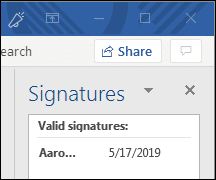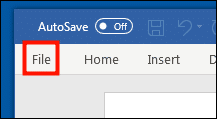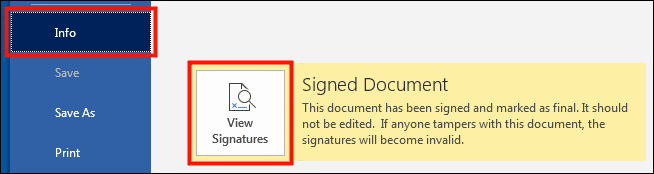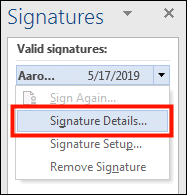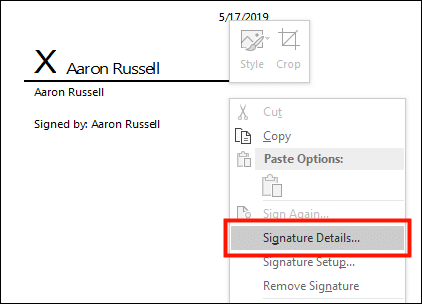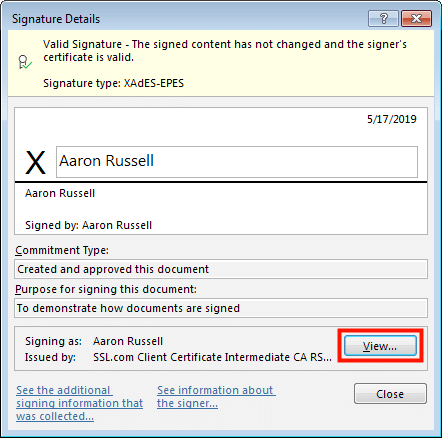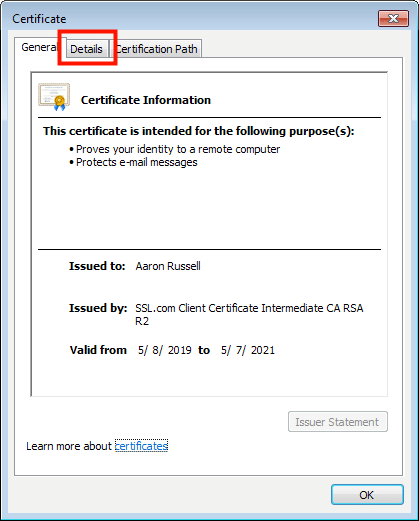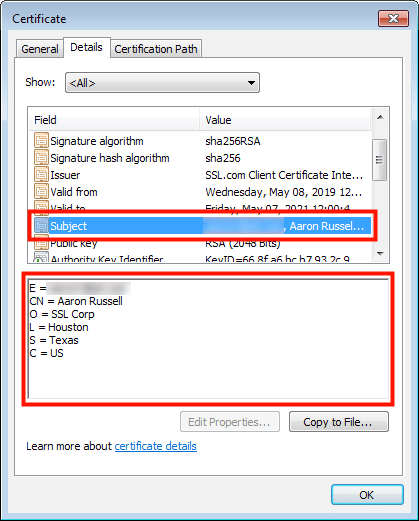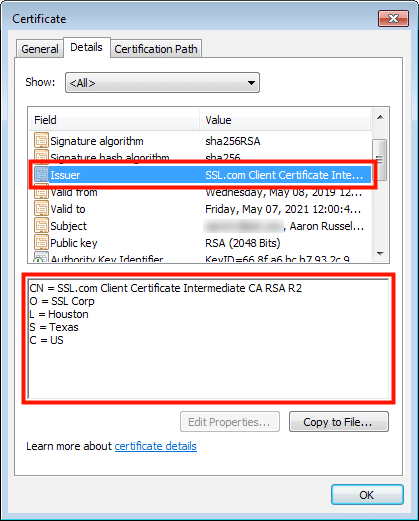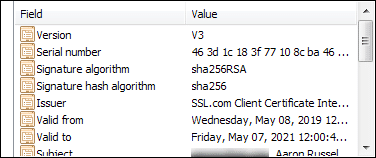디지털 서명 된 문서에는 서명자의 인증서를 발급 한 인증 기관 (CA)에서 유효성을 검사 한 서명자에 대한 정보가 포함됩니다.
이름, 전자 메일 주소 및 조직과 같은 특정 정보는 인증서의 유효성 검사 수준에 따라 달라질 수 있습니다. 서명 된 Microsoft Office 365 문서와 함께 제공되는 모든 인증서를 간단하게 검사하여 제목 (서명자) 발급자 (CA) 및 공개 키, 유효 기간 및 서명 알고리즘과 같은 기타 정보
참고 : 이 절차는 Windows 365 Enterprise의 Microsoft Word 7에서 테스트되었습니다.
- 서명 된 문서를 열면 Office 응용 프로그램에서 문서가 최종 문서로 표시되었고 유효한 서명이 포함되어 있음을 경고합니다.
- 클릭 서명보기… 경고의 버튼을 누르면 창의 오른쪽에 문서 서명 목록이있는 창이 열립니다.
- 또는 경고를 닫은 경우 입양 부모로서의 귀하의 적합성을 결정하기 위해 미국 이민국에 탭, 확인 정보 를 선택한 다음 서명보기 버튼을 클릭합니다.
- 목록에서 서명을 마우스 오른쪽 버튼으로 클릭하고 서명 세부 정보… 메뉴에서.
- 또는 문서에 조사 할 가시적 서명 줄이 포함되어 있으면 마우스 오른쪽 단추를 클릭하고 서명 세부 정보… 메뉴에서.
- XNUMXD덴탈의 서명 세부 사항 창이 열립니다. 서명 인증서에 대한 정보를 보려면 관측 버튼을 클릭합니다.
- XNUMXD덴탈의 자질 인증서에 대한 일반 정보가 표시된 창이 열립니다. 클릭 세부 정보 자세한 정보를 보려면 탭을 클릭하십시오.
- 주제 정보를 보려면 아래로 스크롤하여 제목 필드를 클릭하십시오.
이 인증서에 포함 된 주제 필드는 다음과 같습니다.
- E: 이메일 주소
- CN : 일반 이름 (문서 서명자의 이름)
- O: 조직 (서명자가 근무하는 회사)
- L: 지역 (회사가 위치한 도시)
- S: 주 정부
- C: 국가
- 클릭 발급자 필드에는 인증서를 발행 한 CA에 대한 정보가 표시됩니다.
XNUMXD덴탈의 발급자 이 인증서에 포함 된 필드는 다음과 같습니다.
- CN : 일반 이름 (CA의 발급 인증서)
- O: 조직 (CA의 회사)
- L: 지역 (CA가 위치한 도시)
- S: 주 정부
- C: 국가
- 당신은 또한 사용할 수 있습니다 자질 창에서 유효 기간, 서명 및 서명 해시 알고리즘, 일련 번호 및 공개 키를 포함하여 문서 서명 인증서에 대한 기타 정보를 볼 수 있습니다.
SSL.com을 선택해 주셔서 감사합니다! 문의 사항이 있으시면 이메일로 연락주십시오. Support@SSL.com, 전화 1-877-SSL-SECURE또는이 페이지의 오른쪽 하단에있는 채팅 링크를 클릭하십시오. 또한 Google의 여러 일반적인 지원 질문에 대한 답변을 찾을 수 있습니다. 지식.